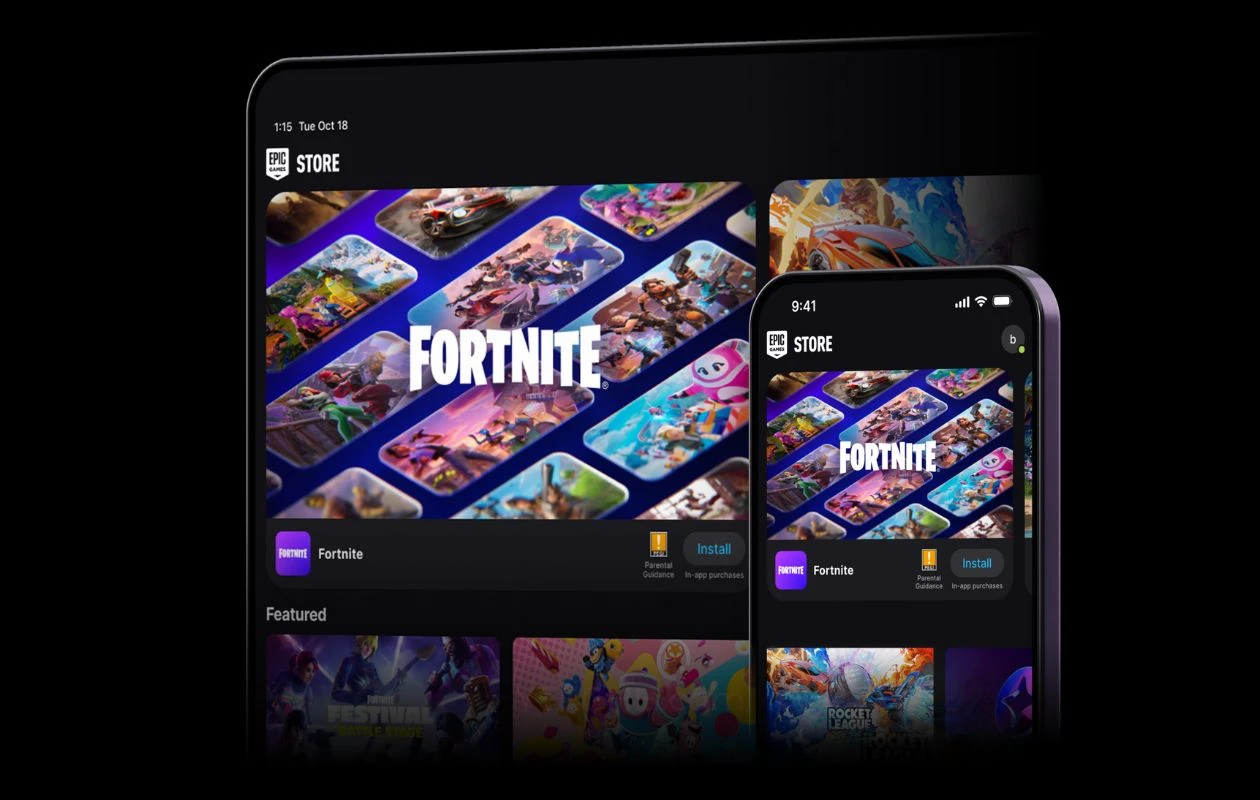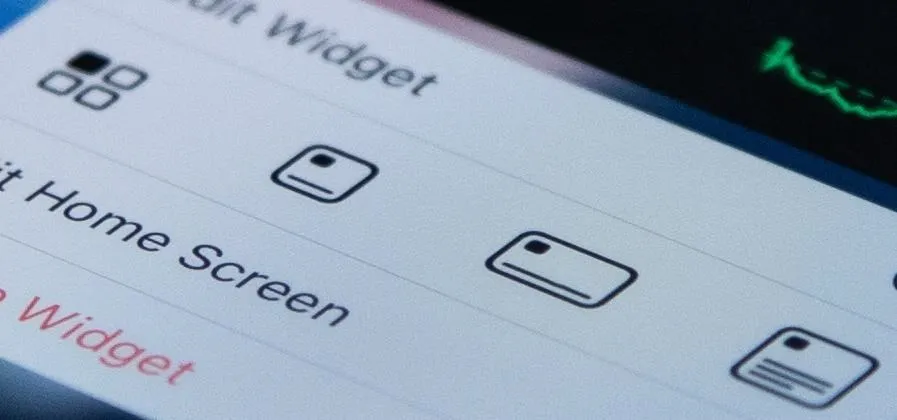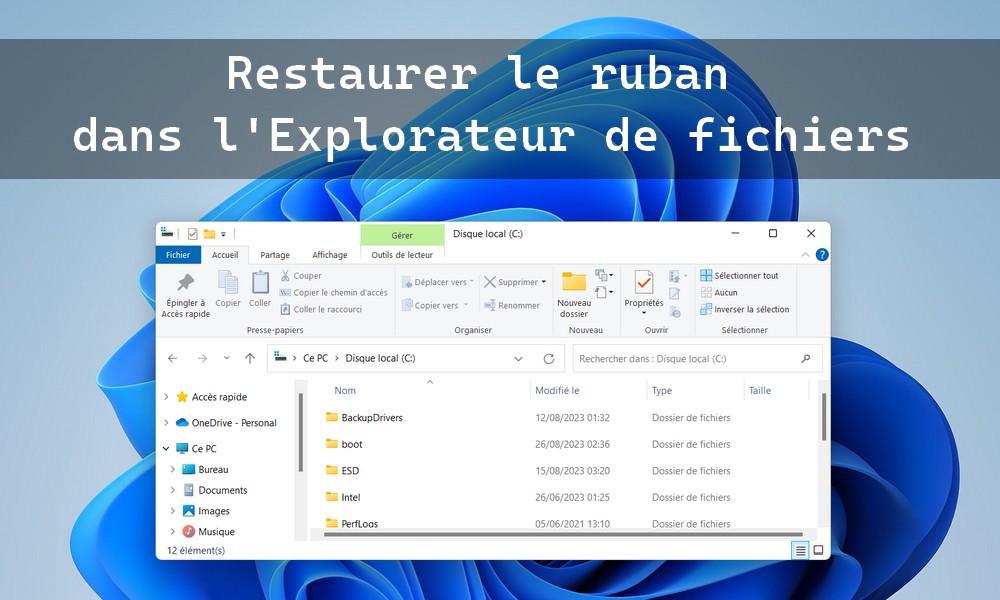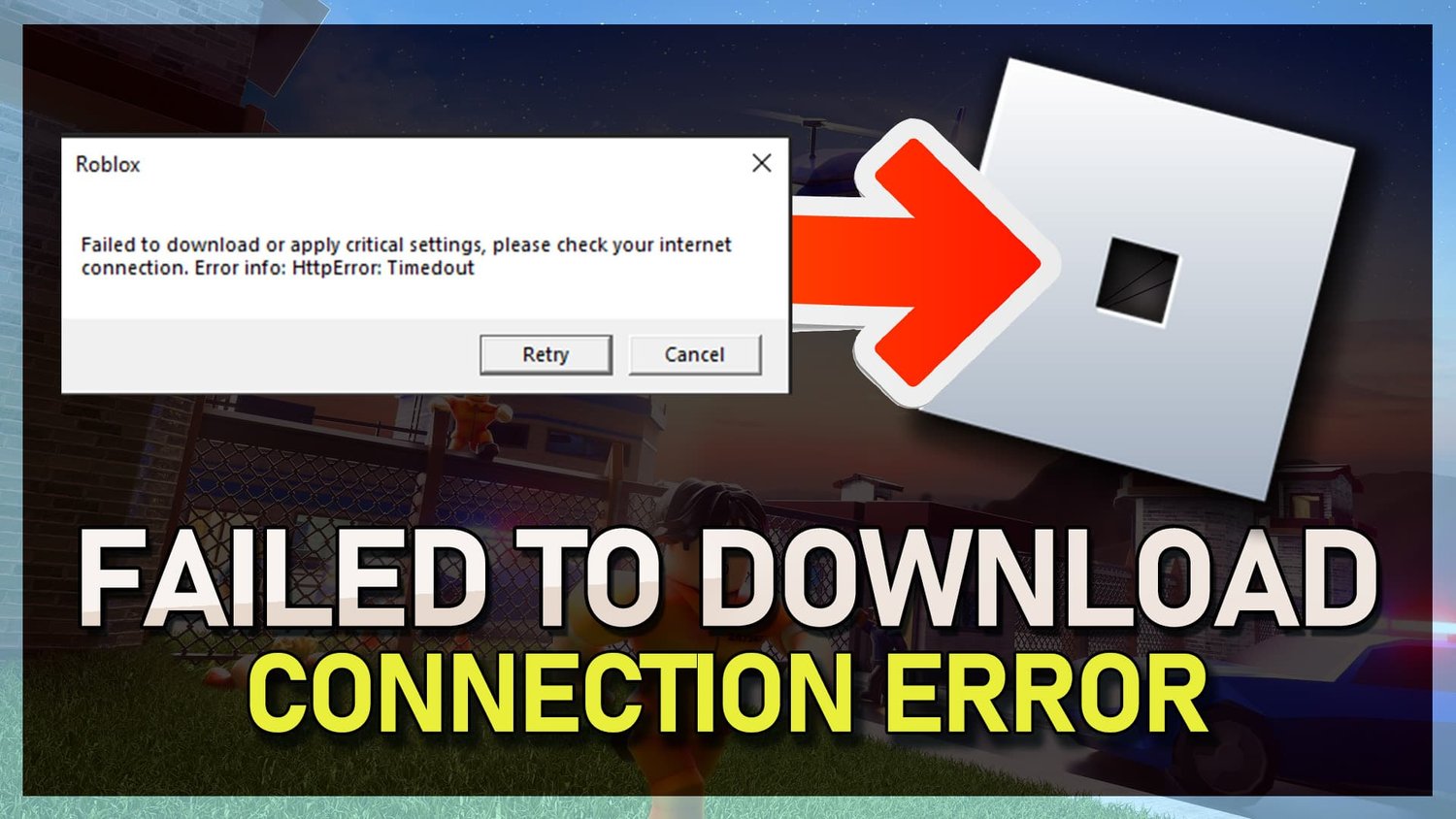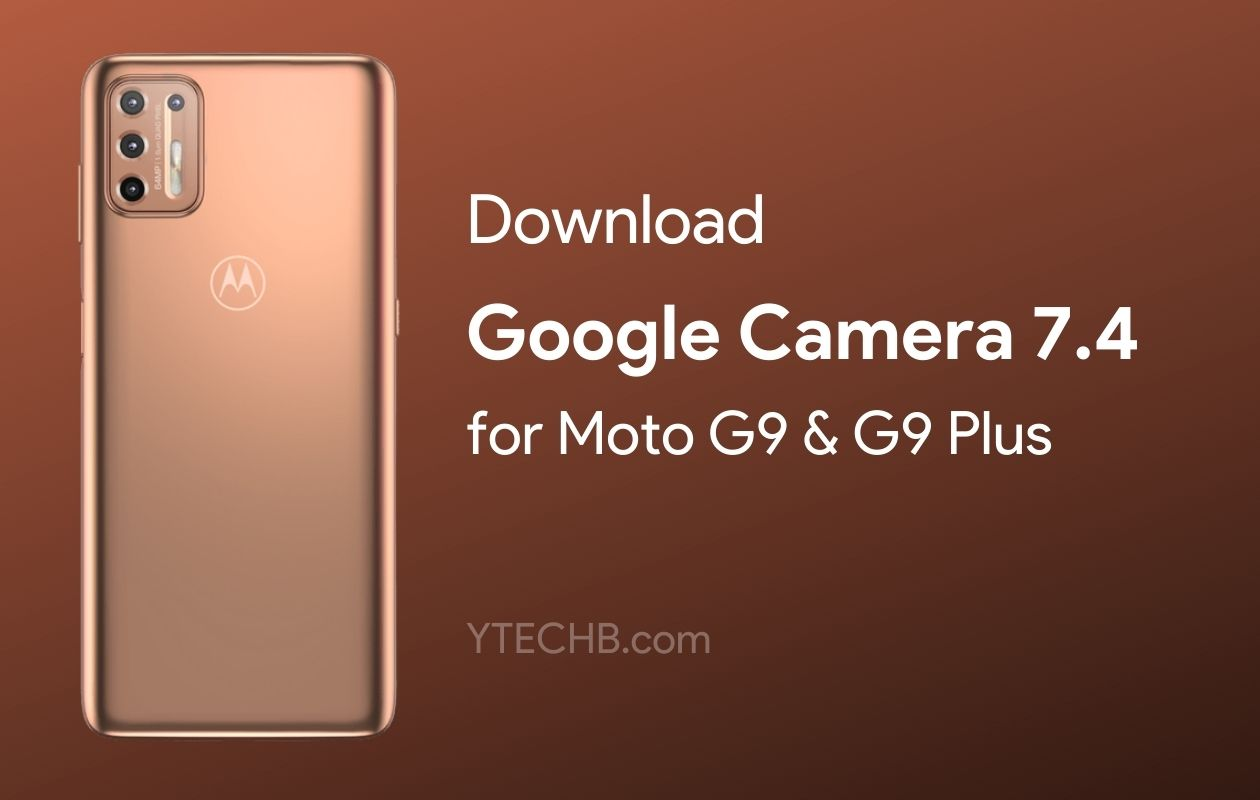如何在 Gmail 上阻止或取消阻止某人
Gmail 上有人烦你吗?好吧,如果它是特定的垃圾邮件新闻通讯,那么您可以使用电子邮件中的取消订阅按钮来删除它。但是,如果它是像您和我一样的普通用户,那么您必须使用 Gmail 选项之一专门阻止他们。您可以在 Gmail 上屏蔽用户,他们的所有邮件将直接发送到垃圾邮件文件夹,并在 30 天后自动删除。
阻止用户是一种很好的方法,可以将烦人的电子邮件排除在收件箱之外,同时仍保留至少 30 天的访问权限。今天我将向您展示如何在 Gmail 上屏蔽某人,以及如何在 Gmail 上取消屏蔽某人,以防您改变主意。
要在 Gmail 上屏蔽某人,您必须先收到他们发来的电子邮件。如果您的收件箱中有该电子邮件,请按照以下说明阻止它们:
步骤#1:打开发件人的电子邮件并单击“更多的”按钮位于右上角。
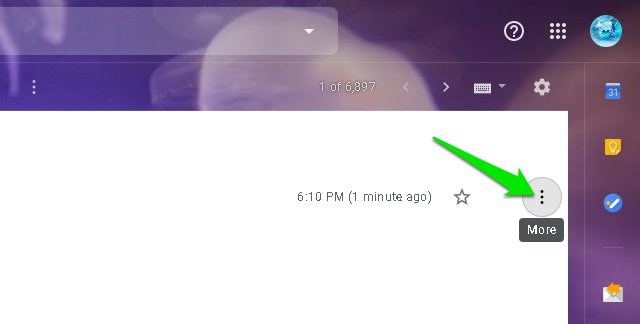
步骤#2:这里点击阻止“发件人姓名”选项并确认出现的提示。
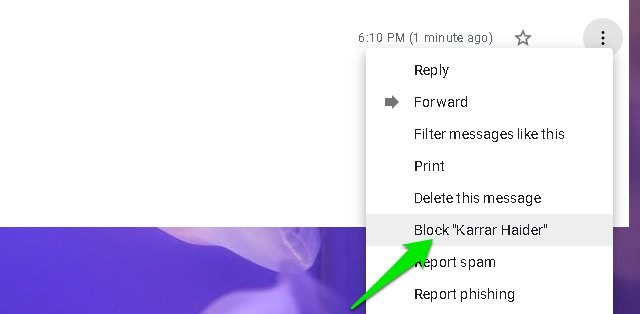
就是这样,发件人将被阻止,并且他们以后的所有电子邮件都将发送到您的垃圾邮件文件夹。您还将收到将当前电子邮件移至垃圾邮件的提示。
了解更多:Gmail 常见问题解答:有关 Gmail 的 15 个最常见问题的解答
在 Gmail 上取消阻止某人
如果您在 Gmail 上屏蔽某人后改变了主意,则可以通过 Gmail 设置轻松撤消此操作。您将在下面找到分步说明:
步骤#1:单击“齿轮”收件箱右上角的图标,然后选择“设置”从它。

步骤#2:现在移动到“过滤器和阻止地址”选项卡。

步骤#3:在这里您将看到被阻止的发件人的完整列表。只需点击“解锁”在您想要取消阻止的发件人旁边。
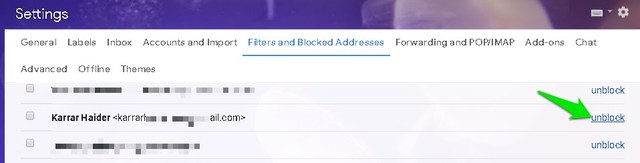
这将解除对发件人的阻止,他们以后的所有电子邮件现在都将进入您的收件箱。但是,已发送到垃圾邮件的电子邮件将保留在垃圾邮件文件夹中,您必须手动将它们移回收件箱。
奖金方式
上述说明足以在 Gmail 上阻止或取消阻止某人。但是,如果您想在某人到达时直接删除消息或阻止您尚未收到电子邮件的电子邮件地址,那么这也是可能的。
为此,请单击倒置的箭头在顶部搜索栏的末尾。

在中输入电子邮件地址“从”部分并单击“创建过滤器”在底部。

现在选中旁边的复选框“删除它”并点击“创建过滤器”。

这将创建一个过滤器,该过滤器将在电子邮件地址到达后立即删除所有电子邮件。要撤消此操作,您必须转到相同的位置“过滤器和阻止地址”Gmail 设置中的部分并删除此过滤器。
结束语
Gmail 中的阻止选项可用于阻止普通用户和公司新闻通讯。但是,对于后者,我建议您使用取消订阅选项,因为它可以让公司知道您对他们的电子邮件不感兴趣,并且应该将您从电子邮件列表中排除。如果您有任何疑问,请在下面的评论中告诉我们。